Sådan låser du iPhone låst af iCloud
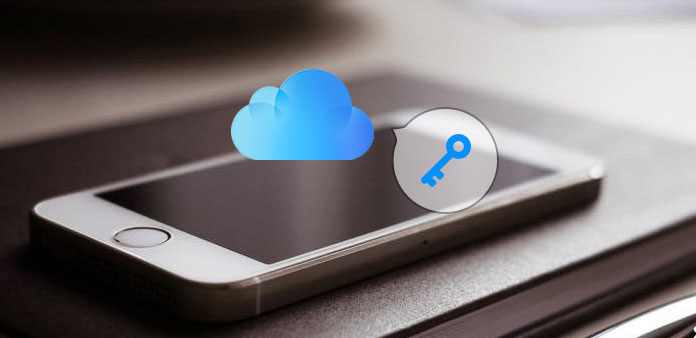
Hvis du køber en brugt iPhone fra din ven eller online-shopper, kan du finde, at den købte iPhone er låst af iCloud. Når du ikke er bekendt med problemet, bør du være frustreret over problemet. Og nu kan du skynde dig at finde metoder til at låse op iCloud Locked iPhone. Bare rolig, denne artikel viser dig de forskellige metoder til, hvordan du låser op for iCloud-lås.
Del 1: Hvorfor skal du låse op iCloud Lock
iCloud lås er en funktion, der er designet til at beskytte din iPhone mod manglende, stjålet eller slettet. Hvis det er første gang du får en ny iPhone, skal du registrere din iPhone med et Apple ID. Desuden vil du sætte "Find My iPhone", når du opretter et nyt ID. Og når du gør det, vil de unikke detaljer blive logget på din Apple-konto, og din iPhone er iCloud låst for alle detaljer i din konto, vil blive knyttet til iPhone og gemt på Apples servere.
Og hvad påvirker det for dig? Hvis du har en iCloud-låst iPhone, og du har muligvis en falsk iPhone. Du har lov til at bruge det, så længe det ikke er adgangskodebeskyttet. Du har dog mange begrænsninger, som du ikke kan downloade apps fra App Store, eller du må ikke slukke Find min iPhone på enheden. Derudover kan du ikke slette enheden, angiv også dine detaljerede oplysninger. Alt i alt er det i nogen grad ubrugeligt. Den eneste måde at slippe af med problemet er at låse den iCloud låste iPhone op. Så hvordan man låser op for iCloud-lås? Læs videre for at finde vores specifikke vejledninger.
Del 2: Sådan låser jeg op iCloud Locked iPhone
Når du får den låste iPhone af iCloud, kan du finde 2 ofte metoder til at låse op for den brugte iPhone. Bare lær mere detaljeret om metoderne som nedenfor.
1: Sådan låser jeg iCloud-lås på iPhone permanent
Trin 1: Download et unlock-værktøj på din computer
Først og fremmest skal du downloade et Unlock Tool, som er kompatibelt med din iPhone på computeren.
Trin 2: Kør Unlock Tool med dobbeltklik
Følg installationsguiden, og du kan installere det uden problemer. Efter afslutningen af installationen skal du dobbeltklikke og vælge "Kør som administrator".
Trin 3: Klik på "Check for unlock tool"
Målet er at scanne og finde tilsluttede enheder og oprette forbindelse til den efterligne Apple-server.
Trin 4: Indtast din IMEI og Email i den tilsvarende boks
Du vil se en grænseflade for at indtaste din IMEI og e-mail-adresse. Derefter skal du vælge den passende server til din iPhone nederst på siden.
Trin 5: Tilslut til udtrykket og vælg "Lås op" -knappen
Du skal vente et øjeblik for at lade det gøre resten. Når det er færdigt, vil du modtage en e-mail for at fortælle resultaterne. På denne måde kan du slette iCloud-lås på din iPhone med succes.

2: Sådan låser jeg iCloud-lås til iPhone online
Trin 1: Log ind på OfficialiPhoneUnlock hjemmeside
Derefter skal du klikke på "iCloud Unlock" til højre på siden.
Trin 2: Indtast alle dine detaljer på fanen "Enhedsoplysninger"
Du vil se en "Enhedsdetaljer" boks, udfylde den. Vælg derefter din iPhone model og tryk på knappen "Tilføj til diagram".
Trin 3: Indtast din kontraktdetalje
På denne side er du bedt om at udfylde din emailadresse for at sikre, at du kan modtage besked, når oplåsningen er færdig.
Trin 4: Vælg din betalingsmetode
Når du har betalt, vil du modtage en bekræftelses-email.
Trin 5: Vent til at modtage en email
Denne e-mail vil fortælle dig, at du har låst iCloud-lås til iPhone. Nu kan du bruge det frit.
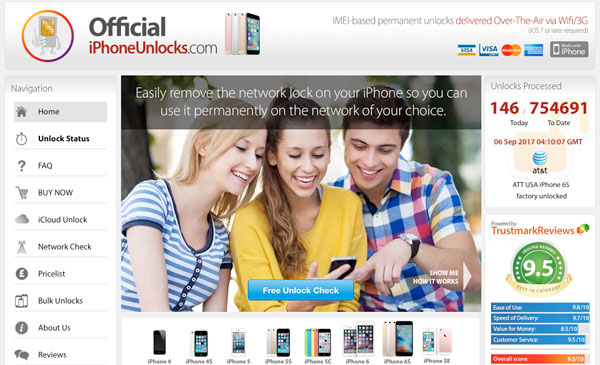
Del 3: Sådan fjernes iCloud-aktiveringslås på iPhone
Hvis du vil fjerne iCloud-aktiveringslås på din iPhone, skal du muligvis kontakte sin tidligere ejer og lade dem slukke Find min iPhone aktiveringslås. Og før dette skal du vide, om din iPhone er slettet eller ej. Og denne del opdelte vi på to forhold for at introducere deres trin. Så læs videre for at finde ud af, hvordan du låser op for iCloud-aktiveringslås på iPhone:
1. Lås op slettet iPhone Låst af iCloud
Hvis iPhone slettes, skal du spørge den person, du har bragt iPhone fra, for at indtaste hans / her Apple ID og Password på skærmen "Aktivér iPhone" for at fjerne enheden fra deres konto. Selvfølgelig, hvis du ikke kan nå den forrige ejer, kan du også kontakte for at gøre følgende trin på deres på deres iPhone.
Trin 1: Gå til "iCloud" og log ind på deres konto.
Trin 2: Gå til "Find min iPhone".
Trin 3: Fjern enheden fra konto.
Vælg "Alle enheder" for at åbne alle enheder, der er knyttet til denne konto, og find den enhed, de vil slette. Klik derefter på "Fjern fra konto". Når det er færdigt, sluk og tænd din iPhone for at oprette et nyt id. Og nu har du låst iCloud Locked iPhone med succes.
2. Lås op iPhone ikke slettet med iCloud
Hvis iPhone ikke slettes, hvordan låser jeg op iCloud låst iPhone? I dette tilfælde bør du bede den tidligere ejer om at slette alle dataene på iPhone. Og hvis du ikke kan kontakte dem, skal du forbinde din iPhone til et mobil- eller Wi-Fi-netværk og derefter kontakte personen og bede dem om at gøre følgende trin.
Trin 1: Åbn iCloud og log ind med deres Apple ID
Trin 2: Gå til "Find min iPhone"
Vælg "Alle enheder" for at åbne alle enheder, der er knyttet til denne konto, og vælg en enhed, du vil slette.
Trin 3: Klik på "Slet iPhone"
Når det er helt slettet, skal du trykke på "Næste". Klik derefter på "Fjern fra konto". Derefter kan du genstarte din iPhone, og iCloud-aktiveringslås er blevet fjernet.
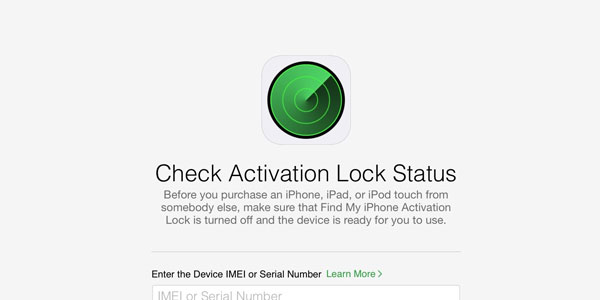
Del 4: Gendan data for at låse op iCloud låst iPhone
Hvis du har nogle problemer, når du bruger iOS-enheder, som f.eks. Tabte data, sorte skærm- og mobiltelefonsystemer stoppet, kan du have brug for noget professionelt program til at hjælpe dig med at låse op for iPhone, der er låst iCloud. Og blandt disse problemer er tabte data en af de mest irriterende ting. Tipard iOS Data Recovery er designet til at hjælpe dig med at gendanne eventuelle slettede eller tabte data. Du behøver ikke længere bekymre dig om at miste eller ødelægge din iPhone
- 1. Gendan dine tabte iOS-data direkte fra dine enheder.
- 2. Gå tabt iOS-data tilbage fra iTunes-sikkerhedskopieringsfiler
- 3. Gendan din iCloud backup og gendan de valgte data
- 4. Meget kompatibel med den nyeste iOS-version og understøtter alle iOS-enheder.
Sådan genoprettes iPhone direkte
Vælg Gendan fra iOS-enhed
Først og fremmest skal du downloade og installere Tipard iOS Data Recovery på din computer. Derefter åbner den for at vælge Gendan fra iOS-enheden knappen øverst på siden.
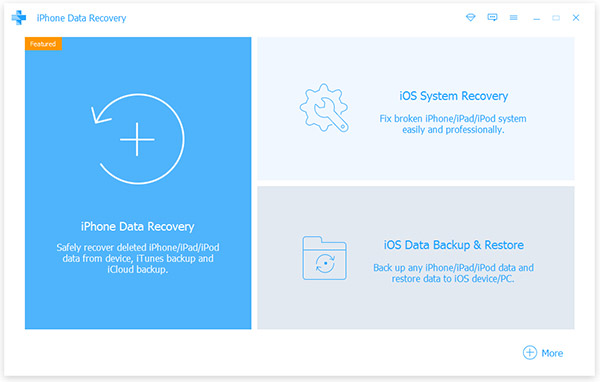
Vælg filer, der skal gendannes
Slut din iPhone til computer, og klik derefter på "Start Scan" for at scanne din iPhone. Vælg derefter de filer, du vil genoprette.
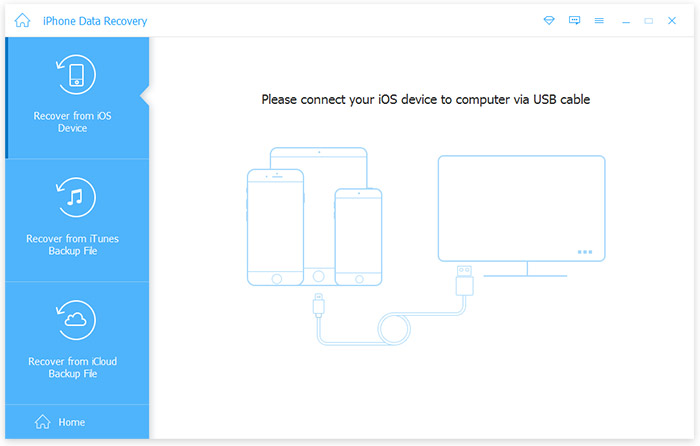
Begynd at genoprette
Klik på "Gendan" -ikonet, hvis du er færdig med at vælge. Nu er din iCloud-lås allerede fjernet.
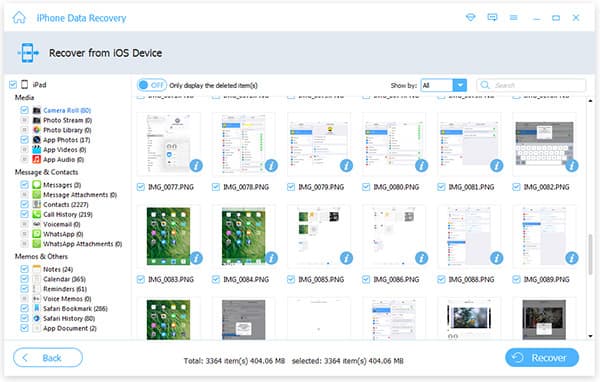
Konklusion
Brugt iPhone er faktisk en rigtig god handel, hvis du ved, hvordan du låser op iCloud låst iPhone. Artiklen forklarer forskellige metoder til at låse op iCloud-lås for at bruge iPhone uden nogen begrænsning. Hvis du har nogen forespørgsel om problemet, kan du være velkommen til at informere mere detaljeret i kommentarerne.
Sådan låser du iPhone låst af iCloud







